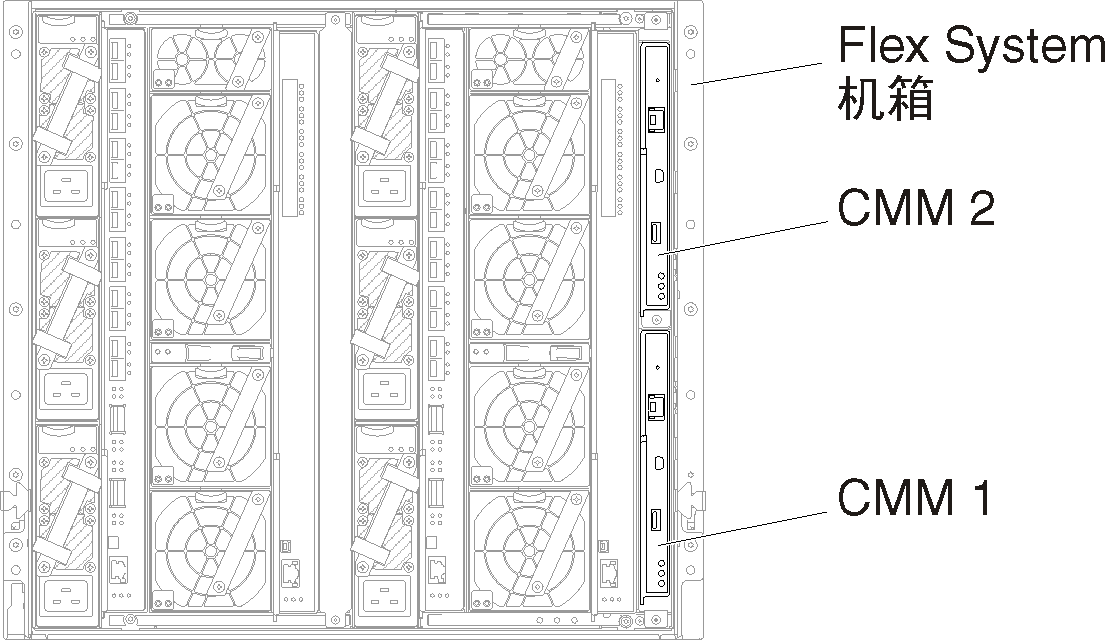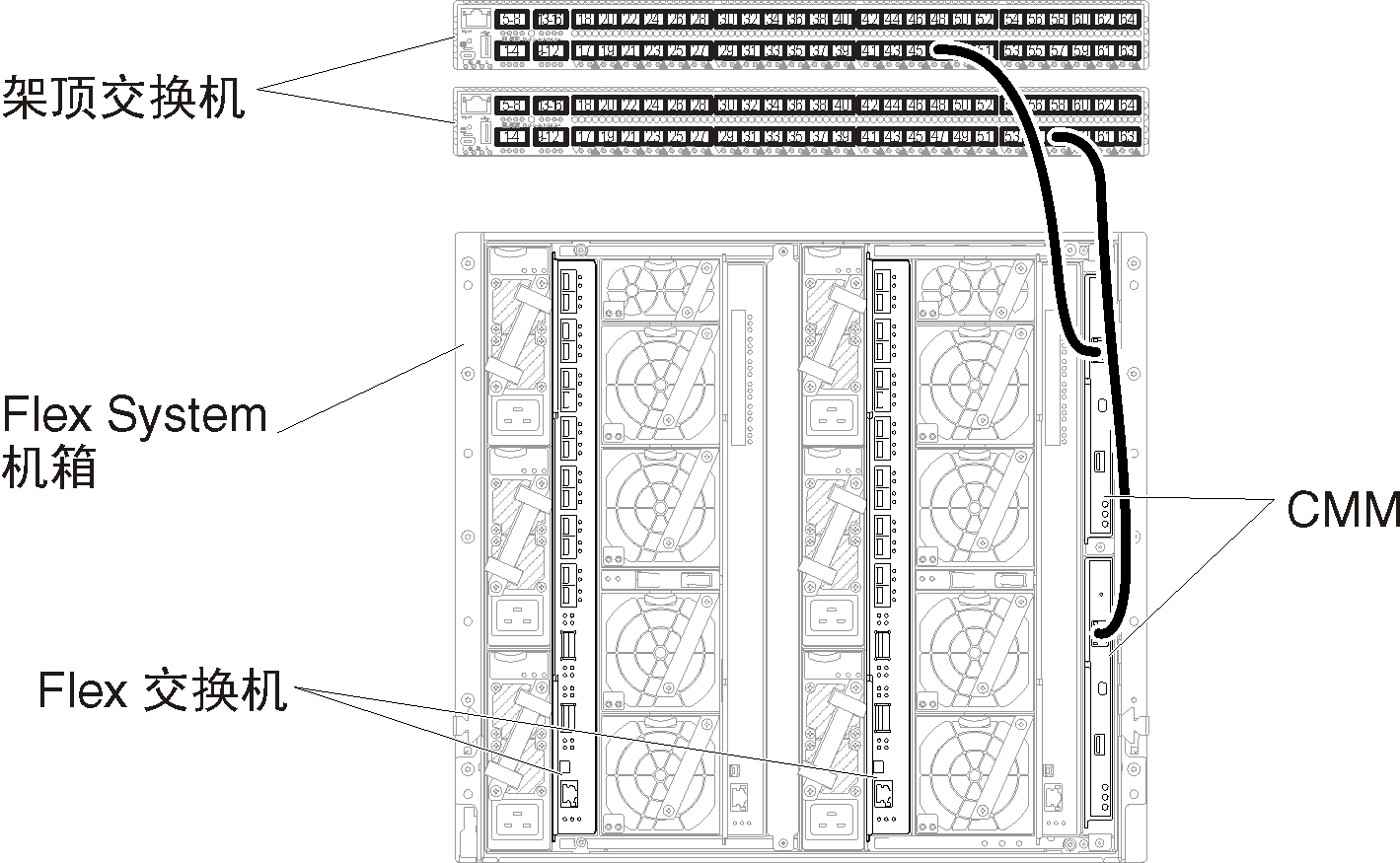配置机箱中的主 Chassis Management Module(CMM)以管理机箱中的所有设备。
关于本任务
有关配置 CMM 的详细信息,请参阅Flex System 在线文档中的 “配置机箱组件”。
另请参阅机箱随附的说明书中的步骤 4.1 - 4.5。
过程
完成以下步骤以配置 CMM。
如果装有两个 CMM,则仅配置主 CMM,而后自动与备用 CMM 同步配置。
- 将一条以太网线缆从插槽 1 中的 CMM 连接到客户端工作站以建立一个直接连接。
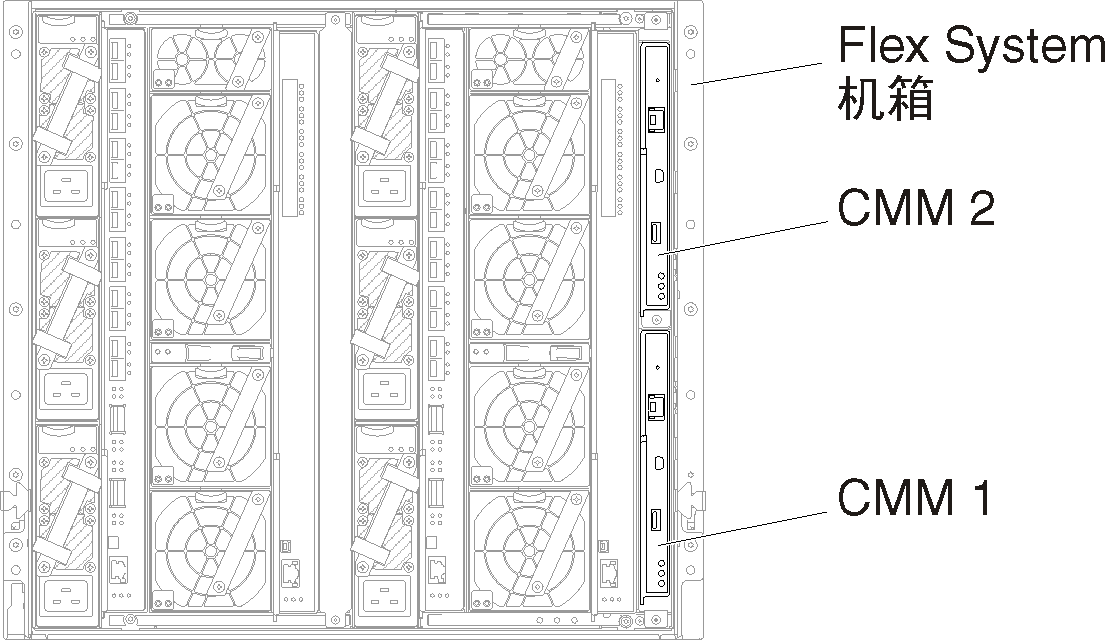
首次连接到 CMM 时,可能需要更改客户端工作站上的 Internet 协议属性。
确保客户端工作站子网与 CMM 子网相同。(默认 CMM 子网为 255.255.255.0)。为客户端工作站选择的 IP 地址必须与 CMM 在同一网络上(例如,192.168.70.0 - 192.168.70.24)。
- 要启动 CMM 管理界面,在客户端工作站上打开 Web 浏览器,然后访问 CMM IP 地址。
- 确保使用安全连接并在 URL 中加入 https(例如,https://192.168.70.100)。如果不加入 https,则将发生“未找到页面”错误。
- 如果使用默认 IP 地址 192.168.70.100,则可能数分钟后才会显示 CMM 管理界面。发生这一延迟的原因是,CMM 先花两分钟时间尝试获取 DHCP 地址,之后才回退到默认静态地址。
- 使用默认用户标识 USERID 和密码 PASSW0RD 登录到 CMM 管理界面。登录后,必须更改默认密码。
- 完成 CMM 初始安装向导以指定所处环境的详细信息。初始安装向导包括以下选项:
- 查看机箱清单和运行状况。
- 从现有配置文件导入配置。
- 配置常规 CMM 设置。
- 配置 CMM 日期和时间。
在安装 XClarity Administrator 时,您需要配置 XClarity Administrator 以及受 XClarity Administrator 管理的所有机箱以使用 NTP 服务器。
- 配置 CMM IP 信息。
- 配置 CMM 安全策略。
- 配置域名系统(DNS)。
- 配置事件转发器。
- 保存安装向导设置并应用更改后,为机箱中的所有组件配置 IP 地址。
请参阅随机箱提供的说明书的步骤 4.6。
必须重置每个计算节点的系统管理处理器并重新启动 Flex 交换机才能显示新 IP 地址。
- 使用 CMM 管理界面重新启动 CMM。
- 当 CMM 重新启动时,将一条线缆从 CMM 上的以太网端口连接到网络。
- 使用新 IP 地址登录到 CMM 管理界面。
完成之后
还可配置 CMM 以支持冗余。使用 CMM 帮助系统详细了解以下每个页面上可用的字段。
- 为 CMM 配置故障转移,以防主 CMM 出现硬件故障。从 CMM 管理界面中,单击。
- 配置发生网络问题时的故障转移(上行链路)。从 CMM 管理界面中,依次单击、以太网选项卡、高级以太网。
至少务必选中在失去物理网络链路时进行故障转移。